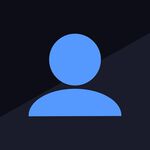Si alguna vez te has quedado “tirado” sin internet por cortes en el servicio, períodos de altas de línea o por otros motivos, seguramente habrás pensado en recurrir a un módem 3G para cubrir ese hueco e “ir tirando”. El problema está cuanto tenemos más de un dispositivo con acceso a la red y queremos dar servicio a todos, compartiendo nuestra conexión.
En esta serie de minitutoriales vamos a ver cómo podemos crear nuestras propias redes wifi caseras mediante pequeños programas o extensiones del operativo, empezando por el mundillo apple donde llevar esto a cabo, como veréis, es “mac fácil imposible”.
Como ya comentaba anteriormente, la idea es utilizar nuestro mac para crear una red wifi interna a la que se pueda conectar cualquier dispositivo, desde nuestro móvil a un buen número de ordenadores. Así, el mac (en este caso un macbook pro 13” con Snow Leopard en su última versión) actuará como router wifi o punto de acceso, al que se conectarán el resto de equipos.
En primer lugar, accedemos al panel de preferencias del sistema, bien sea con la ayuda del buscador spotlight situado en la esquina superior derecha, o directamente a través de su icono en el dock. Una vez ahí, debemos fijarnos en una opción llamada “Compartir”, que nos permitirá establecer acceso compartido a recursos del sistema.

Al abrir el directorio “Compartir” se nos presenta una ventana con múltiples opciones de acceso compartido, en este caso la que nos interesa es “Compartir Internet”, situada en la parte inferior izquierda. Hay que tener en cuenta que antes de activar esta opción es necesario configurar todas las opciones de la conexión compartida, por lo que será el paso que dejaremos para el final.
En su lugar, si nos fijamos en la parte derecha, podemos indicar que queremos compartir la conexión desde airport con otros ordendores (para que el mac actúe como punto de acceso sin más complicaciones) y qué dispositivo es el que nos proporciona acceso a internet, seleccionándolo en la lista desplegada al pinchar en “compartir internet desde…”.

Así, una vez elegido el adaptador de acceso a la red (lo reconoceréis por el nombre del dispositivo o, en mi caso, por Ethernet Adaptor 2), nos debería quedar configurado de acuerdo con la siguiente imagen:

Llegados a este punto ya estamos listos para compartir nuestra conexión, pero como hay mucho “pillo suelto”, supongo que no queremos que alguien ajeno a nuestro entorno pueda aprovecharse de nuestros recursos y acceder a internet a través de nuestra red “por la patilla”. Por eso, vamos a hacer click en el botón “Opciones de Airport” y ahí configuraremos el nombre de la conexión, y estableceremos una contraseña de seguridad que deberá introducir todo aquel que quiera unirse a la red.

Una vez establecidos los parámetros de seguridad, aceptamos la configuración regresando a la pantalla inicial donde solamente nos quedará marcar la casilla de “compartir internet” para que se ponga en marcha nuestra red interna.

Y ahora, con cualquier dispositivo que tenga compatibilidad con wifi, podremos acceder a nuestra red, conectándose automáticamente a internet a través de nuestro mac, sin que eso suponga retardo alguno apreciable en la velocidad de navegación (eso sí, el macbook deberá permanecer encendido siempre que queramos tener conexión).
Como detalle curioso, podemos comprobar que estamos actuando como punto de acceso fijándonos en el icono del AirPort en la barra superior de nuestro mac, y fijándonos en que el icono ha cambiado al que se observa en la siguiente ilustración (una flecha apuntando hacia arriba sobre un “abanico” gris):
El resultado, pese a lo extenso de este minitutorial, es una manera sencilla de proporcionar internet a toda una serie de equipos con tan solo un módem 3G y un mac (claro, quien tenga uno). Sin duda compartir internet en mac es, haciendo honor al título del post, “mac fácil imposible”.
En futuras entregas llevaremos a cabo el mismo paso en otros sistemas operativos como Windows o Linux y comprobaremos si este es un punto fuerte de mac o es de igual forma equiparable a su “competencia”.